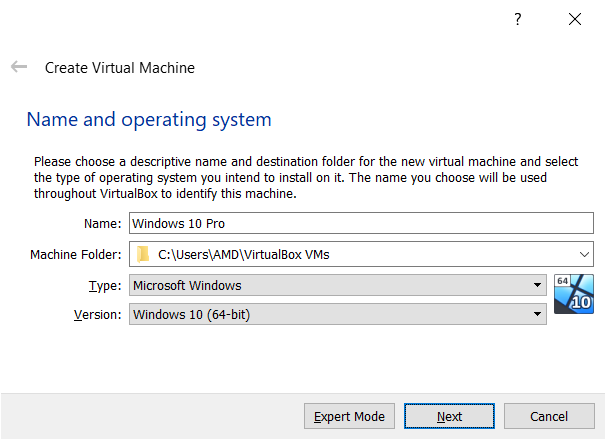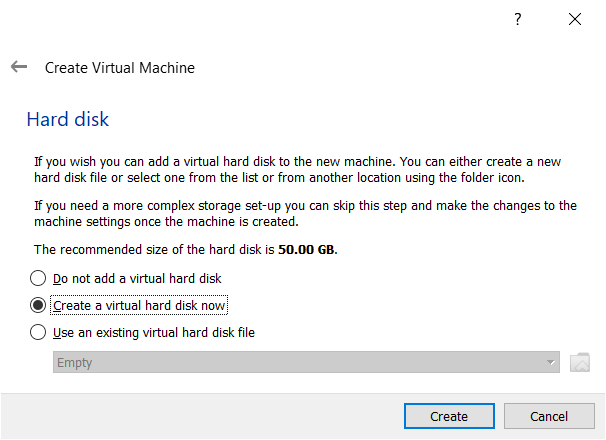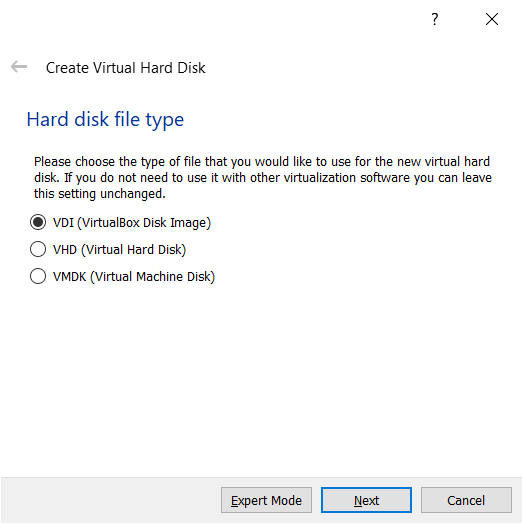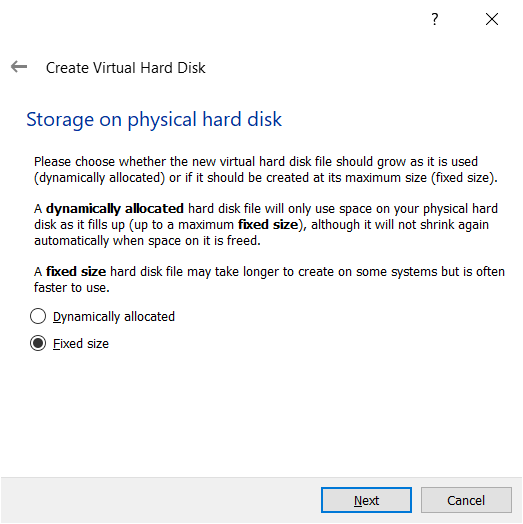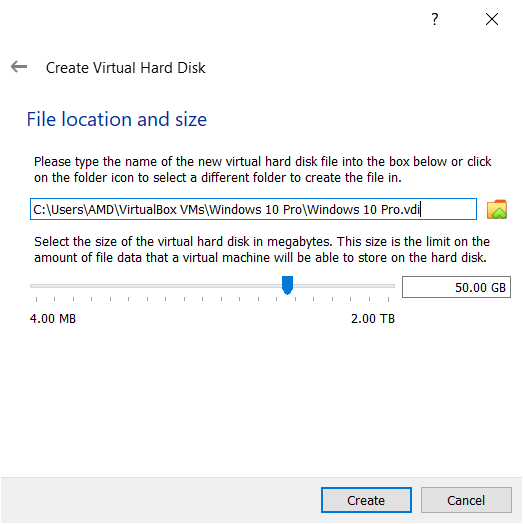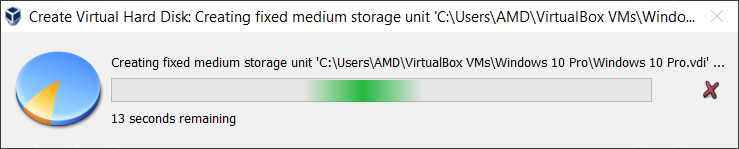У претходном чланку о инсталирање Орацле ВМ ВиртуалБок на оперативном систему Виндовс 10, показали смо вам како да инсталирате Орацле ВиртуалБок на ваш Виндовс 10 рачунар. У овом чланку ћемо вас провести кроз процес стварања ваше прве виртуелне машине у Орацле ВМ ВиртуалБок. Слиједите поступак описан у наставку.
- Пријавите се на ваш Виндовс 10 рачунар
- Отвори Орацле ВМ ВиртуалБок Манагер

- На врху прозора кликните на Нова
 како би се створила нова виртуелна машина
како би се створила нова виртуелна машина - Испод Име и оперативни систем одаберите описно име и одредишну фасциклу за нову виртуелну машину и одаберите тип оперативног система који намеравате да инсталирате на њему, а затим кликните на Следећи . Име које одаберете користиће се у ВиртуалБок-у за идентификацију ове машине. У нашем случају име виртуелне машине је Виндовс 10 Про, задржаћемо задану локацију. Тип и верзија оперативног система аутоматски ће се променити на основу вашег описног имена. Ако се не промени, учините то сами.
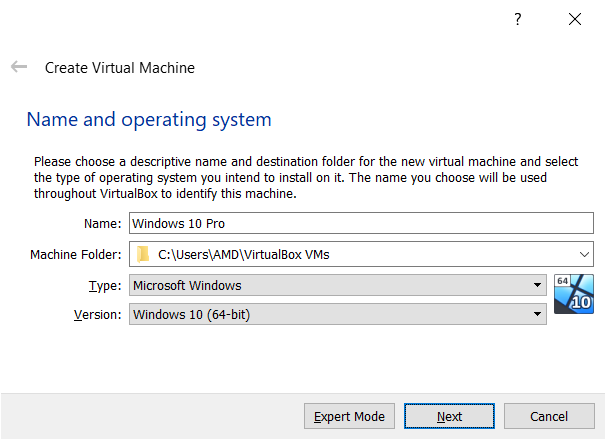
- Испод Величина меморије изаберите количину меморије (РАМ) која ће бити додељена виртуелној машини, а затим кликните Следећи . Помоћу клизача конфигуришите РАМ. У нашем случају ћемо доделити 8 ГБ РАМ меморије. У случају да због ресурса домаћина не можете да доделите 8 ГБ, доделите 4 ГБ.

- Испод Хард диск изаберите Креирајте виртуелни чврсти диск одмах а затим кликните Креирај . У овом прозору моћи ћете да користите и постојећи виртуелни чврсти диск или да прескочите стварање новог чврстог диска. Како немамо виртуелни диск, креираћемо нови.
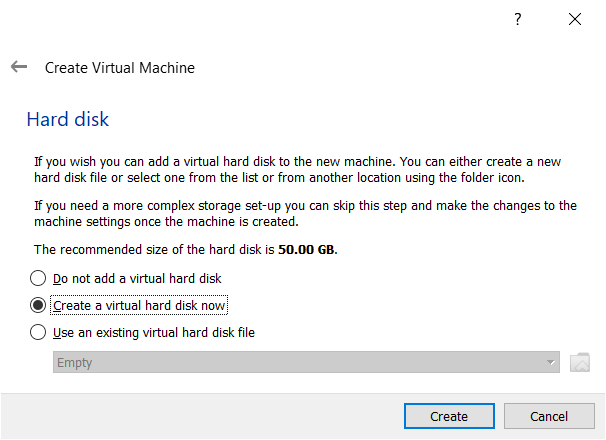
- Испод Тип датотеке тврдог диска изабрати ВДИ (слика диска ВиртуалБок) а затим кликните Следећи . Као што видите постоје три различита Хард диск типови укључујући ВДИ, ВХД и ВМДК. ВДИ користи Орацле ВиртуалБок, ВХД користи Хипер-В, а ЦМДК користи ВМваре.
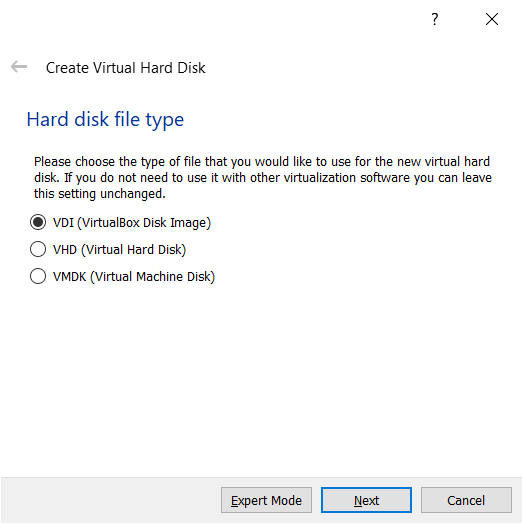
- Испод Складиштење на физичком чврстом диску изаберите Фиксна величина а затим кликните Следећи . Као што видите, постоје два типа складишта, укључујући динамички алоцирану и фиксну величину. Динамички додељена датотека тврдог диска користиће само простор на вашем физичком чврстом диску док се пуни (до максималне фиксне величине), иако се неће аутоматски смањити када се ослободи простор на њој. Датотека тврдог диска фиксне величине може потрајати дуже на неким системима, али је често бржа за употребу.
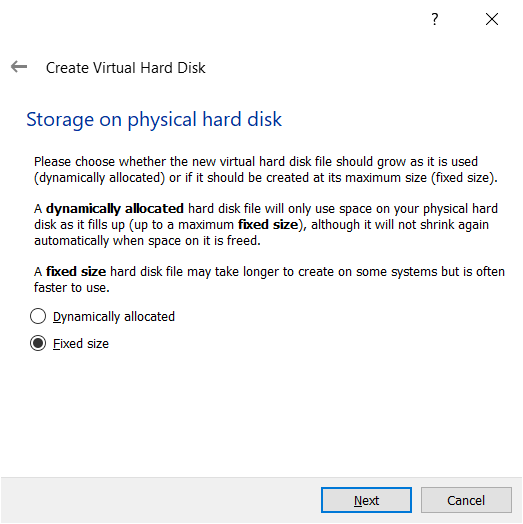
- Испод Локација и величина датотеке одаберите локацију на којој желите да складиштите свој виртуелни чврсти диск и одаберите величину датотеке. Задржаћемо подразумевано виртуелни диск величина која је 50 ГБ, а затим кликните Креирај .
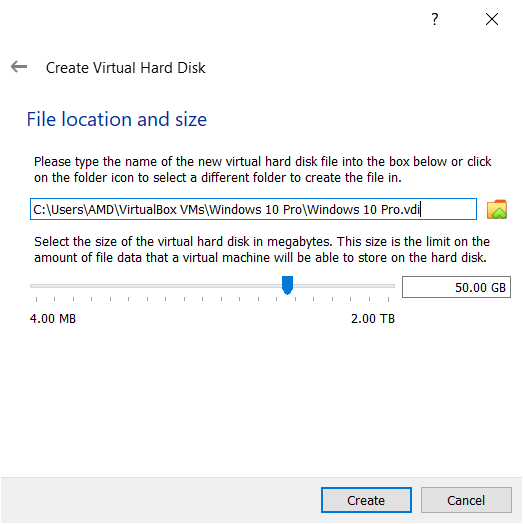
- Чекати док се диск не креира.
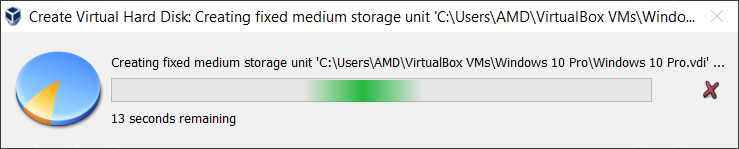
- Честитам. Успешно сте креирали своју прву виртуелну машину у Орацле ВМ ВиртуалБок.

Као што видите, новостворена виртуелна машина је искључена. Да бисмо инсталирали оперативни систем и конфигурисали виртуелну машину, требало би да покренемо виртуелну машину. Како смо завршили овај чланак, видимо се у следећем чланку где ћемо разговарати о почетној конфигурацији и инсталацији Виндовс 10.
2 минута читања

 како би се створила нова виртуелна машина
како би се створила нова виртуелна машина